Τρόπος εκτέλεσης εφαρμογών από μη αναγνωρισμένους προγραμματιστές σε Mac
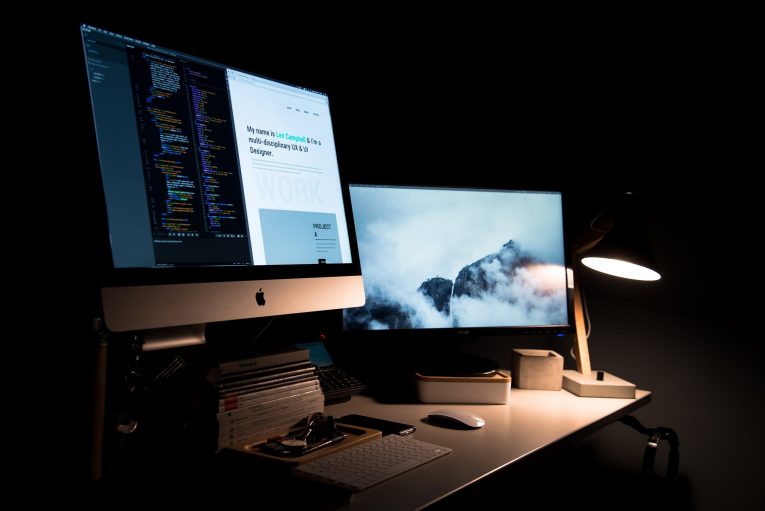
Τα ισχυρά χαρακτηριστικά ασφαλείας του Mac είναι θεϊκό, αλλά μερικές φορές ενδέχεται να παρεμποδίσουν την εγκατάσταση λογισμικού που προέρχεται από πηγές που η Apple δεν θεωρεί αξιόπιστη. Σε περίπτωση που συμβεί αυτό, οι χρήστες ενδέχεται να δουν το σφάλμα "Δεν είναι δυνατό το άνοιγμα επειδή δεν έγινε λήψη από το App Store" Αυτή η προειδοποίηση εμφανίζεται για την προστασία των χρηστών από την εκτέλεση μη επαληθευμένου λογισμικού, αλλά σε πολλές περιπτώσεις αυτό το μήνυμα είναι ψευδώς θετικό - που σημαίνει ότι αναφέρει μια νόμιμη εφαρμογή ως ύποπτη.
Ευτυχώς, υπάρχει ένας τρόπος να παρακάμψετε την προειδοποίηση. Όμως, βεβαιωθείτε ότι το λογισμικό που χρησιμοποιείτε είναι όντως νόμιμο. Εάν σκοπεύετε να εκτελέσετε εφαρμογές από μη αναγνωρισμένους προγραμματιστές σε Mac, σας προτείνουμε να επενδύσετε σε λογισμικό προστασίας από ιούς τρίτων, το οποίο θα μπορούσε να παρέχει ένα επιπλέον επίπεδο ασφάλειας έναντι πιθανώς επιβλαβών εφαρμογών.
Υπάρχουν διάφοροι τρόποι για να αποτρέψετε την εκτέλεση της λειτουργικής μονάδας ασφαλείας του Macke Gatekeeper για να εμποδίσετε την εκτέλεση προγραμμάτων εγκατάστασης λογισμικού.
Επιτρέπει στον Mac την εκτέλεση εφαρμογών όχι από το App Store
Αυτή είναι η συνιστώμενη διόρθωση, αλλά, όπως αναφέραμε παραπάνω, συνιστάται η εγκατάσταση πρόσθετου λογισμικού προστασίας από κακόβουλο λογισμικό, προκειμένου να διατηρηθεί το σύστημα, τα δεδομένα και το απόρρητό σας ασφαλή.
- Μεταβείτε στο Μενού της Apple -> Προτιμήσεις συστήματος -> Ασφάλεια και απόρρητο -> Γενικά.
- Κάντε διπλό κλικ στο εικονίδιο κλειδώματος στην κάτω αριστερή γωνία και εισαγάγετε τον κωδικό πρόσβασής σας.
- Βρείτε τη γραμμή "Να επιτρέπεται η λήψη εφαρμογών από " στο κάτω μέρος του παραθύρου και, στη συνέχεια, επιλέξτε "App Store και αναγνωρισμένοι προγραμματιστές ".
Άνοιγμα εφαρμογής από μη αναγνωρισμένο προγραμματιστή
Λάβετε υπόψη ότι η παραπάνω αλλαγή εγκρίνει μόνο αναγνωρισμένους προγραμματιστές που δεν βρίσκονται στο App Store. Εάν θέλετε να ανοίξετε λογισμικό από έναν άγνωστο προγραμματιστή, τότε υπάρχει ένα επιπλέον βήμα. Ακολουθήστε τις παραπάνω οδηγίες για να μεταβείτε στην καρτέλα Ασφάλεια και απόρρητο -> Γενικά. Στη συνέχεια, προσπαθήστε να εκτελέσετε το λογισμικό που θέλετε να εγκαταστήσετε - θα δείτε ξανά την προειδοποίηση, αλλά αυτή τη φορά θα λάβετε το κουμπί « Άνοιγμα ούτως ή άλλως » στο παράθυρο Ασφάλεια και απόρρητο. Κάντε κλικ για να ενεργοποιήσετε την εκτέλεση της αποκλεισμένης εφαρμογής.
Το ευκολότερο κόλπο για το άνοιγμα οποιωνδήποτε εφαρμογών
Υπάρχει ένα τελευταίο πράγμα που μπορείτε να κάνετε για να ανοίξετε αποκλεισμένες εφαρμογές. Απλώς μεταβείτε στο Finder και, στη συνέχεια, βρείτε την εφαρμογή που θέλετε να ανοίξετε. Αντί να κάνετε διπλό κλικ στο εικονίδιο του, κάντε δεξί κλικ και πατήστε Άνοιγμα. Το λογισμικό θα ανοίξει κανονικά.





